ไลบรารีเอกสารSharePointของคุณมีหลายวิธีที่จะใช้งานไฟล์ของคุณ ตั้งแต่การสร้างไฟล์ไปยังการคัดลอกและย้ายไฟล์ระหว่างโฟลเดอร์ คุณสามารถดูงานที่คุณและผู้อื่นได้เสร็จสิ้นในไฟล์ และบันทึกเวอร์ชันก่อนหน้าที่คุณสามารถคืนค่าได้ ถ้าต้องการ คุณและทีมของคุณสามารถควบคุมสถานที่ อะไร และวิธีที่คุณใช้งานไฟล์ของคุณค่อนข้างมาก
สร้างเอกสาร ลิงก์ หรือโฟลเดอร์ใหม่ในไลบรารีเอกสาร
หลังจากที่คุณสร้าง SharePoint ไลบรารีเอกสารของคุณแล้ว คุณจะต้องเพิ่มเนื้อหา คุณสามารถเริ่มต้นด้วยการสร้างหรืออัปโหลดเอกสารและไฟล์
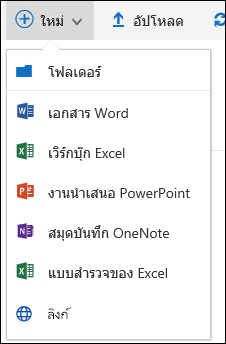
เมื่อคุณเลือกเอกสาร Microsoft 365 ไฟล์ทั่วไปจะถูกสร้างขึ้นในไลบรารี (Document.docx, book.xlsx และอื่นๆ) และเอกสารเปล่าจะเปิดขึ้นในแอปที่เกี่ยวข้อง ผู้ดูแลระบบSharePointหรือ Microsoft 365 ของคุณอาจตั้งค่าชนิดเอกสารอื่น For more info see Create a new file in a document library.
เมื่อต้องการจัดระเบียบไฟล์ของคุณ คุณสามารถใช้โฟลเดอร์ในไลบรารีเอกสารได้ ดูข้อมูลเพิ่มเติมเกี่ยวกับการเพิ่มโฟลเดอร์ลงในไลบรารี ของคุณที่ สร้างโฟลเดอร์ในไลบรารีเอกสาร
แก้ไขไฟล์ในไลบรารีเอกสาร
ไฟล์ Microsoft 365 แอปExcel Word, PowerPoint ไฟล์ต่างๆ สามารถเปิดและแก้ไขแบบออนไลน์ได้เมื่อคุณคลิกชื่อไฟล์ในไลบรารีเอกสาร เมื่อคุณแก้ไขใน Microsoft 365 การเปลี่ยนแปลงทั้งหมดจะถูกบันทึกโดยอัตโนมัติ
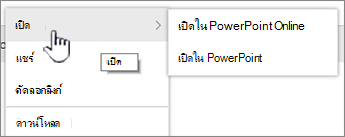
เมื่อคุณมีแอปบนเดสก์ท็อป เช่น Word แอปนั้นจะแสดงเมื่อคุณเปิดหรือแก้ไขไฟล์ ถ้าคุณเลือกแอปบนเดสก์ท็อป เอกสารจะเปิดขึ้นในแอป และคุณสามารถแก้ไขเอกสารได้เหมือนกับไฟล์อื่นๆ ไม่เหมือนกับ Word เวอร์ชันExcel หรือ PowerPoint เมื่อต้องการเก็บการเปลี่ยนแปลง คุณจะต้องบันทึกเอกสารอย่างชัดเจนก่อนที่คุณจะออกจากโปรแกรม
ถ้าคุณไม่มีแอปที่เชื่อมโยงกับไฟล์ คุณจะได้รับตัวเลือกให้ดาวน์โหลดไฟล์ ดู แก้ไขเอกสารในไลบรารีเอกสารเพื่อดูข้อมูลเพิ่มเติมเกี่ยวกับการเปิดและการแก้ไขไฟล์
ลบไฟล์ออกจากไลบรารีเอกสาร
ถ้ารายการในไลบรารีเอกสารไม่สามารถใช้งานได้อีกต่อไป คุณสามารถลบออกได้ เมื่อคุณลบโฟลเดอร์ SharePoint ลบไฟล์หรือโฟลเดอร์ที่มีอยู่ในโฟลเดอร์นั้นด้วย ดู ลบโฟลเดอร์ ไฟล์ หรือลิงก์จากไลบรารีเอกสารเพื่อดูข้อมูลเพิ่มเติม
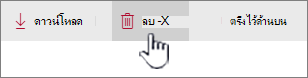
If you delete something but need to get it back, you may be able to restore it from the recycle bin. ดู คืนค่าเนื้อหาที่ถูกลบ ในถังรีไซเคิลSharePointไซต์ของคุณ เพื่อดูข้อมูลเพิ่มเติม
เช็คอินหรือเช็คเอาท์ไฟล์เพื่อการแก้ไขแบบเอกสิทธิ์เฉพาะบุคคล
เมื่อคุณเช็คเอาท์ไฟล์ คุณจะล็อกให้ผู้อื่นไม่สามารถเปลี่ยนแปลงได้ ซึ่งจะช่วยป้องกันไม่ให้เพื่อนร่วมงานเลิกทําหรือเขียนทับการเปลี่ยนแปลงของกันและกัน
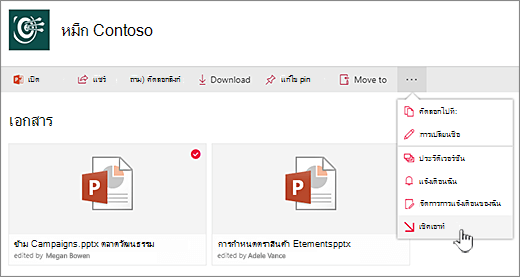
ขณะที่คุณเช็คเอาท์ไฟล์แล้ว บุคคลอื่นจะสามารถเช็คเอาท์หรือแก้ไขไฟล์ได้ เมื่อคุณเช็คอินไฟล์กลับมา บุคคลอื่นจะสามารถเห็นการเปลี่ยนแปลงที่คุณเปลี่ยนแปลง หากต้องการข้อมูลเพิ่มเติม โปรดดู เช็คเอาท์หรือเช็คอินไฟล์ในไลบรารีเอกสาร
ดูกิจกรรมบนไฟล์ในไลบรารีเอกสาร
เมื่อใช้งานทีม คุณสามารถดูกิจกรรมของไฟล์ เช่น การเพิ่ม การลบ และแก้ไขในไลบรารีเอกสารเพื่อให้แน่ใจว่าสิ่งต่างๆ อยู่ในการติดตาม คุณสามารถดูกิจกรรมของไฟล์ของรายการเดียว หรือภาพรวมของกิจกรรมทั้งหมดในไลบรารีเอกสาร
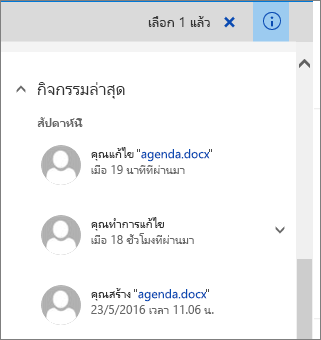
คุณสามารถขยายรายการบางส่วนภายใต้กิจกรรมล่าสุดเพื่อดูรายละเอียดเพิ่มเติมที่ไฟล์ได้รับการอัปเดต ดู กิจกรรมของไฟล์ ในไลบรารีเอกสาร เพื่อดูข้อมูลเพิ่มเติมเกี่ยวกับการดูกิจกรรมของไฟล์
ดูและใช้งานประวัติเวอร์ชันของไฟล์ในไลบรารีเอกสาร
ประวัติ SharePoint ใน Microsoft 365 สร้างไฟล์เวอร์ชันใหม่ที่บันทึกหรือเช็คอินไปยังไลบรารีเอกสาร
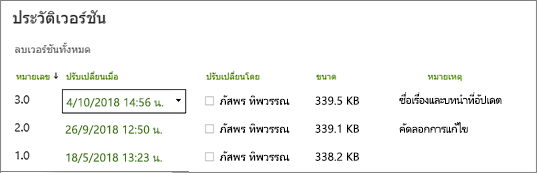
ใน ประวัติเวอร์ชัน คุณสามารถดูข้อคิดเห็นที่เพิ่มเมื่อเช็คอินไฟล์ ขนาดไฟล์ และวันที่เช็คอินหรือบันทึกไฟล์ลงในไลบรารีเอกสาร คุณยังสามารถเลือกที่จะคืนค่าหรือลบเวอร์ชันของไฟล์ได้ ดูประวัติเวอร์ชันของไฟล์SharePointไลบรารีเอกสารของคุณ เพื่อดูข้อมูลเพิ่มเติม
ดูและแก้ไขข้อมูลไฟล์ในไลบรารีเอกสาร
ไลบรารีเอกสารของคุณเก็บคุณสมบัติแต่ละรายการ เช่น ชื่อไฟล์ ชื่อเรื่อง และแฮชแท็กต่างๆ ให้กับไฟล์ โฟลเดอร์ และลิงก์ของคุณ รวมถึงรายการต่างๆ ด้วย
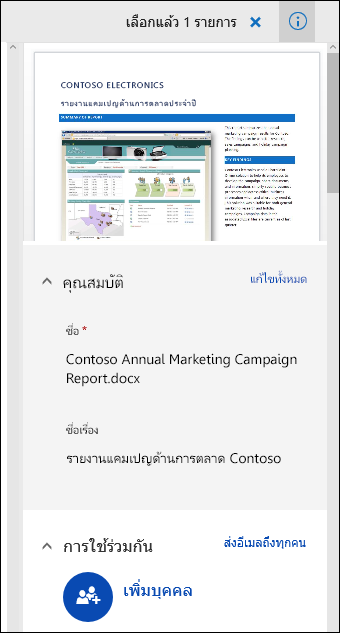
คุณสามารถดูและแก้ไขคุณสมบัติชื่อ ชื่อเรื่อง หรือแฮชแท็กบนแต่ละรายการในไลบรารีเอกสารของคุณ ดู และแก้ไขข้อมูลเกี่ยวกับไฟล์ โฟลเดอร์ หรือลิงก์ในไลบรารีเอกสารเพื่อดูและแก้ไขคุณสมบัติเหล่านี้
เรายินดีรับฟัง!
อัปเดตเมื่อ 16 ตุลาคม 2018
บทความนี้มีประโยชน์หรือไม่ ถ้ามี โปรดแจ้งให้เราทราบที่ด้านล่างของหน้านี้ หากไม่เป็นประโยชน์ โปรดแจ้งให้เราทราบว่าอะไรที่สับสนหรือหายไป โปรดใส่เวอร์ชันของ SharePoint, ระบบปฏิบัติการ และเบราว์เซอร์ของคุณ เราจะใช้ข้อคิดเห็นของคุณเพื่อตรวจสอบข้อเท็จจริงนั้น เพิ่มข้อมูล และอัปเดตบทความนี้










